2021版如何恢复CAD工具栏?
在使用CAD软件时,工具栏是非常重要的一个界面元素,它能够快速访问各种CAD工具和命令。然而,有时我们可能会意外地丢失工具栏,或者无法找到它。不用担心,恢复CAD工具栏并不复杂。下面是一些方法,可以帮助您重新获得丢失的CAD工具栏。
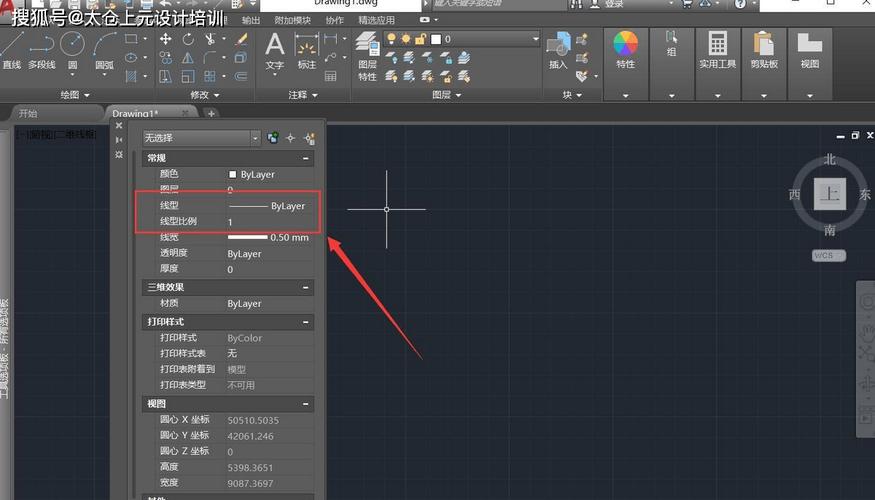
1. 检查工具栏是否隐藏
首先,您需要检查工具栏是否意外地被隐藏了。在CAD软件中,您可以通过单击“查看”选项卡中的“工具栏”按钮来查看所有可用的工具栏。如果工具栏已被隐藏,您将看到一个下拉菜单,显示所有可用的工具栏选项。
2. 重新加载工具栏
如果您确定工具栏没有被隐藏,那么您可以尝试重新加载工具栏。在CAD软件中,您可以通过使用“CUI”命令来重新加载工具栏。输入“CUI”并按下Enter键,将打开自定义用户界面对话框。在左侧的树形菜单中,展开“工具栏”选项,然后右键单击要重新加载的工具栏,并选择“重新加载”选项。
3. 恢复默认工具栏设置
如果重新加载工具栏没有解决问题,您可以尝试恢复默认的工具栏设置。在CAD软件中,您可以通过使用“CUI”命令打开自定义用户界面对话框。在左侧的树形菜单中,展开“工具栏”选项,然后右键单击要恢复默认设置的工具栏,并选择“重置为默认值”选项。
4. 重新安装CAD软件
如果上述方法都没有恢复CAD工具栏,那么您可以尝试重新安装CAD软件。首先,您需要卸载当前安装的CAD软件。在Windows操作系统下,您可以通过进入“控制面板”>“程序和功能”来找到已安装的软件列表,然后选择CAD软件并点击“卸载”按钮。完成卸载后,您可以通过重新下载并安装CAD软件来获得全新的工具栏设置。
总结:
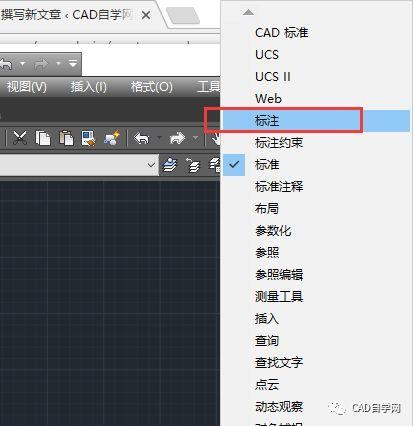
恢复CAD工具栏并不是一项复杂的任务。首先,您应该检查工具栏是否被隐藏。如果没有隐藏,您可以尝试重新加载工具栏或恢复默认设置。如果这些方法都没有成功,您可以考虑重新安装CAD软件。希望这些方法能够帮助您恢复丢失的CAD工具栏,并重新享受CAD软件带来的便利。
BIM技术是未来的趋势,学习、了解掌握更多BIM前言技术是大势所趋,欢迎更多BIMer加入BIM中文网大家庭(http://www.wanbim.com),一起共同探讨学习BIM技术,了解BIM应用!
相关培训